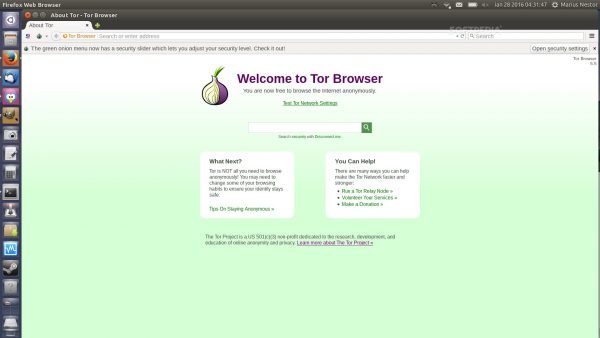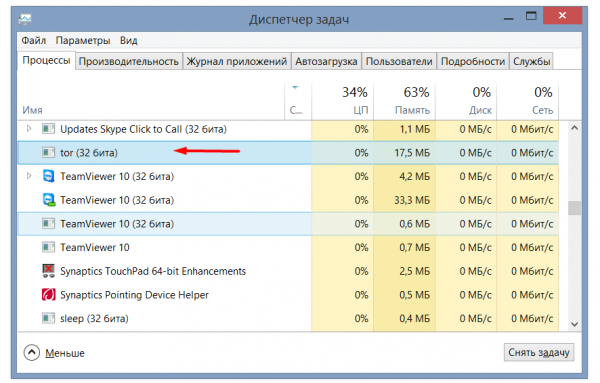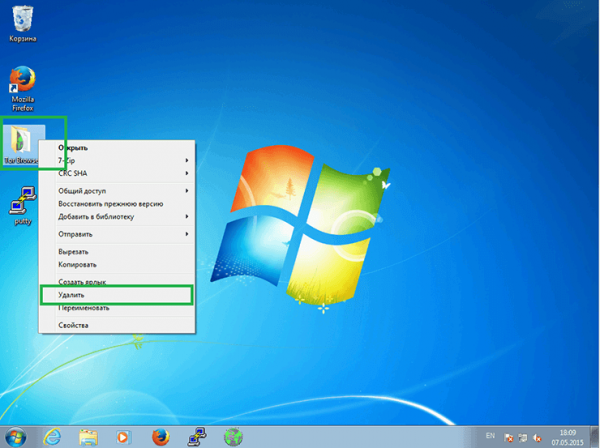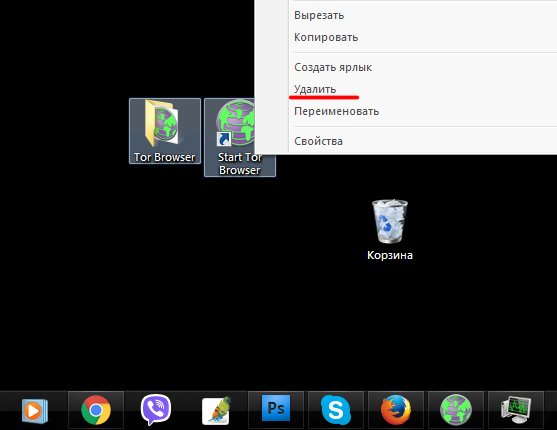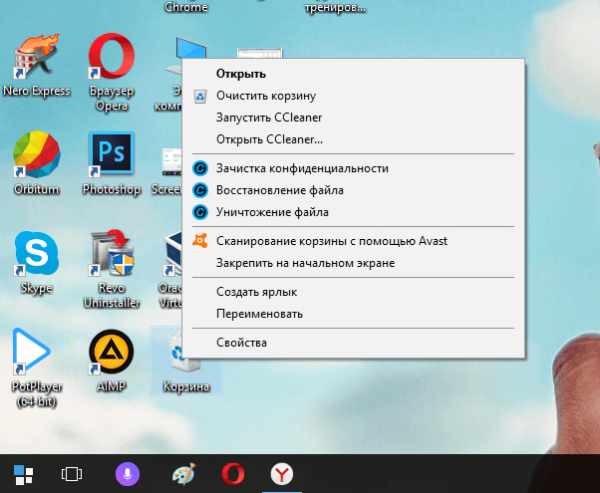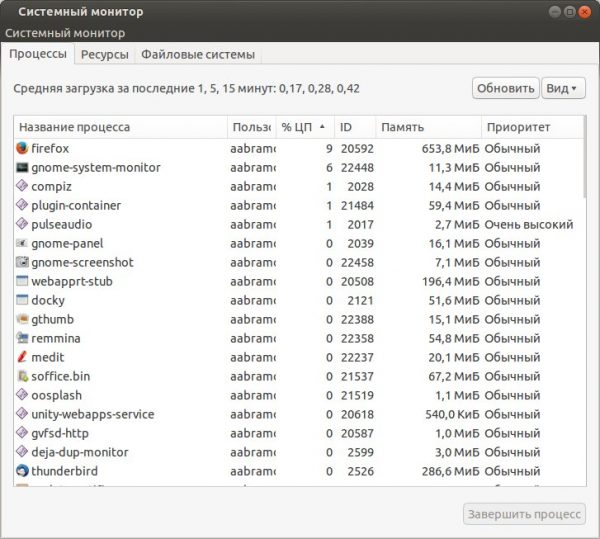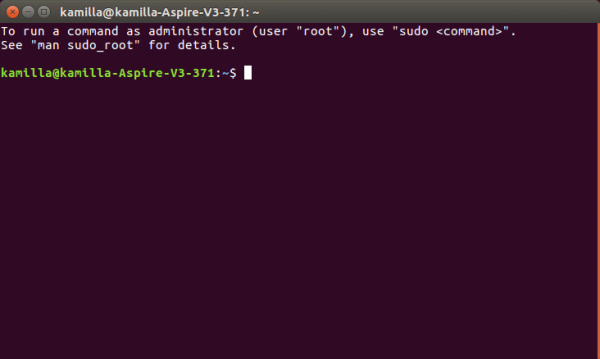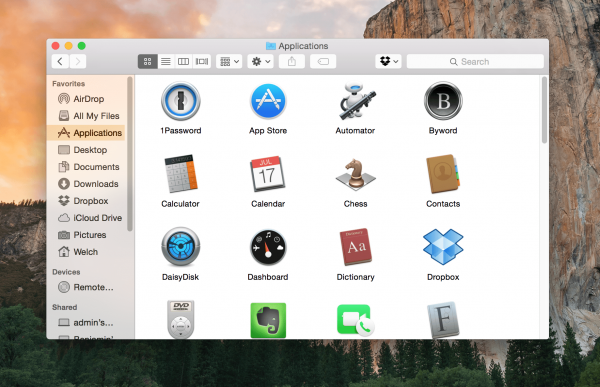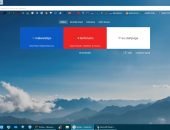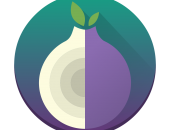Tor Browser: простое и быстрое удаление анонимного обозревателя из Windows, Mac OS и Linux
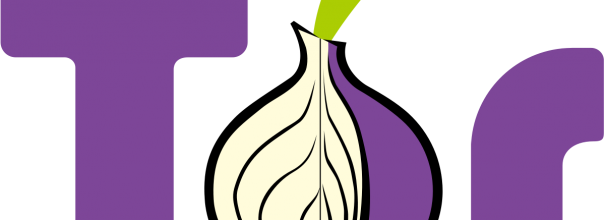
Хотя Tor Browser считается полезной утилитой, иногда у пользователя возникает необходимость удалить её из компьютера, например, если он нашел для сёрфинга другой браузер с функцией анонимности или же ему просто надо его переустановить. Рассмотрим, как избавиться от этой программы.
Особенности удаления Tor Browser
После установки большинство программ встраиваются в системные папки операционной системы (ОС), в том числе и в реестр. Однако Tor Browser не относится к этому большинству. Он устанавливается в портативном режиме. Все его элементы находятся строго в одной папке на «Рабочем столе». Обозреватель не регистрирует себя в системе и не оставляет следов в реестре и других базах данных. Другими словами — он никак с ней не связан.
Чтобы полностью удалить Tor Browser из ПК, нужно просто избавиться от папки программы: отправить её в раздел «Корзина» на «Рабочем столе», а затем очистить его.
Других манипуляций, например, очистку реестра специальными программами, проводить не нужно.
Как удалить Tor Browser с разных операционных систем
Tor Browser устанавливается на множество операционных систем, включая Windows, Mac OS и Linux. Рассмотрим, как избавиться от этого обозревателя на этих операционных системах по порядку.
С Windows
Перед тем как приступить к удалению программы в Windows, нужно закрыть браузер и остановить все его процессы, чтобы избавиться от списка сайтов, которые пользователь посещал в течение сессии, а также от файлов cookie. С закрытием браузер автоматически удаляет все эти типы данных. Рассмотрим пошагово полное закрытие программы и её удаление:
- Закройте Tor Browser, нажав на крестик в правом верхнем углу окна.
- Откройте «Диспетчер задач»: зажмите три клавиши Ctrl + Alt + Delete и запустите раздел с соответствующим названием в синем меню.
- В небольшом окне перейдите в блок «Приложения» или «Журнал приложений» в зависимости от версии Windows.
- Найдите Tor Browser, выделите его левой кнопкой мыши и нажмите на кнопку «Снять задачу», расположенную внизу в правом углу окна.
- Откройте вкладку «Процессы» и проверьте, есть ли в списке пункты с именем tor.exe. Если есть, завершите их с помощью специальной кнопки внизу.
- После полного закрытия Tor Browser можно его удалить. На «Рабочем столе» отыщите папку с названием обозревателя.
- Кликните по ней правой кнопкой мыши и в контекстном меню выберите пункт «Удалить».
- Подтвердите, что хотите перенести папку Tor Browser в «Корзину», нажав на кнопку «Да».
- Если у вас отдельно был вынесен ярлык браузера на «Рабочий стол», удалите и его.
- Найдите иконку «Корзины» на «Рабочем столе». Кликните по ней правой кнопкой мыши. Выберите «Очистить корзину».
- Вы можете удалить папку с элементами Tor Browser, минуя «Корзину». Выделите её левой кнопкой мыши и зажмите комбинацию клавиш Shift + Delete.
С Linux
Удаление анонимного обозревателя с Linux такое же простое, как и с Windows. Перед тем как отправить Tor Browser со всем его содержимым в «Корзину», закройте браузер и завершите все его процессы.
- Закройте Tor Browser.
- Откройте «Системный монитор» (окно наподобие «Диспетчера задач» в Windows): нажмите на «Меню», перейдите в раздел «Системные утилиты», а затем в «Системный монитор».
- Выберите пункт, соответствующий Tor Browser, и кликните по «Завершить процесс».
- Попасть в окно «Системный монитор» можно также с помощью командной строки. Чтобы открыть её, зажмите сочетание клавиш Ctrl+Alt+F1.
- Введите команду gnome-system-monitor.
- Переместите папку с обозревателем в «Корзину» как в способе удаления Tor Browser на Windows.
- Быстро удалить браузер можно также с помощью команды rm –fr ~/tor-browser_en-US в командной строке.
- Скопируйте команду и вставьте её в открывшееся окно, а затем нажмите на Enter.
С Mac OS
Удалите Tor Browser с Mac OS всего в несколько кликов:
- Закройте обозреватель.
- Откройте раздел «Приложения».
- Найдите иконку Tor Browser в нём. Перетащите её в «Корзину» на нижней панели экрана.
- Очистите «Корзину».
Удаление Tor Browser не отнимает много времени и сил: достаточно закрыть его, завершить все процессы в «Диспетчере задач» на Windows или в «Системном мониторе» на Linux, а затем переместить папку с элементами браузера (в том числе и ярлык) в «Корзину» и очистить её. При этом на вашем ПК не останется никаких следов от этой программы, в том числе и записей в реестре.
 balnnh.ru
balnnh.ru